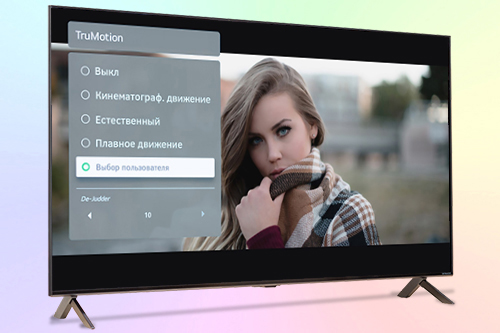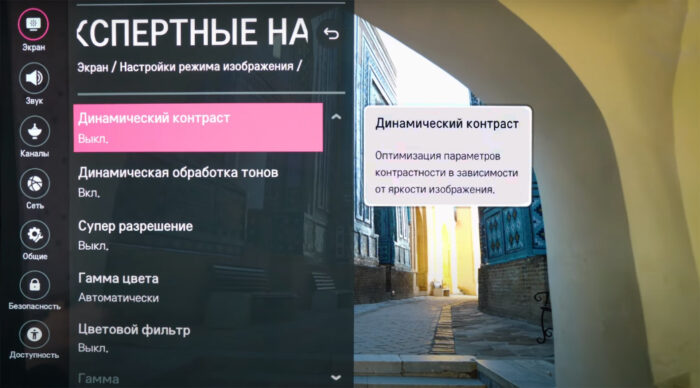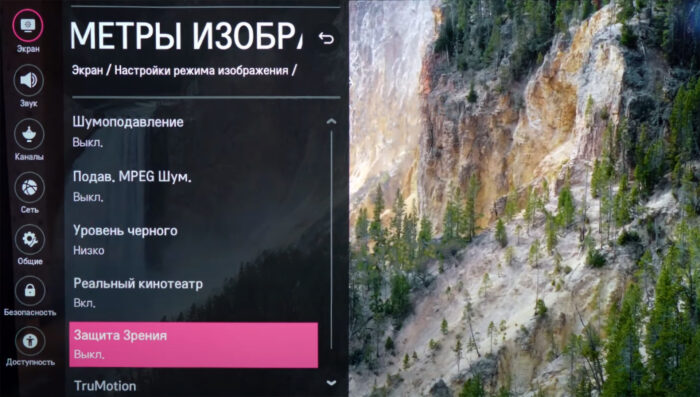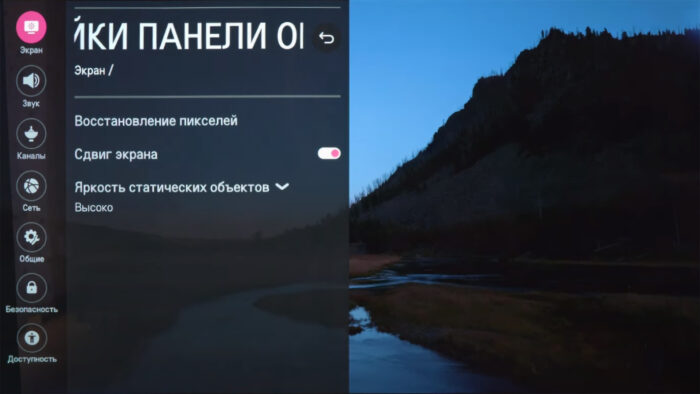- Как настроить телевизор LG NanoCell
- Настройка LG NanoCell (калибровка)
- Настройки эко-режима
- Настройка SDR
- Локальное затемнение
- Настройка HDR
- Dolby Vision
- Настройки отображения движения
- Интерполяция движения
- Вставка чёрного кадра
- Игровой режим
- Итоги настройки изображения LG NanoCell
- Как настроить телевизор LG 4K
- Настройки телевизора LG (калибровка)
- Режим изображения
- Настройки режима изображения LG
- Дополнительные настройки телевизора LG смарт
- Параметры изображения LG
- Настройка экрана LG
- Функция экономии энергии
- Настройки LG OLED
- 1. Общие настройки
- Энергосбережение
- Режим изображения AI
- Режим комфортного просмотра
- 2. Настройки изображения
- Режим изображения
- Настройки режима экрана
- Дополнительные настройки
- Параметры изображения
- Настройки TruMotion
- Корректировки для HDR
- Настройка панели OLED
- Режим игры
- Итоги настройки LG TV
Как настроить телевизор LG NanoCell
В настройках нового телевизора LG NanoCell по умолчанию установлены заводские значения параметров изображения. Но можно попытаться получить максимальную отдачу от телевизора и усилить впечатления от просмотра. Для этого вы можете изменить эти настройки в зависимости от среды, в которой находится телевизор LG Нано Селл, а также от ваших личных предпочтений.
Ниже мы опишем, как путём точной настройки подсветки, контрастности, яркости, чёткости, цвета и цветовой температуры можно получить наилучшие настройки изображения для своего телевизора LG NanoCell. За небольшими отличиями процесс калибровки изображения идентичен для всех телевизоров LG NanoCell 2021 (да и для телевизоров LG NanoCell 2020).
Сюда входят LG NANO92, LG NANO90, LG NANO86, LG NANO85, LG NANO81, LG NANO80 и другие серии и модели. Специфику настройки телевизоров LG NANO 8K мы пока не затрагиваем. Чтобы перейти к настройкам изображения телевизора LG NanoCell, воспользуемся меню Настройки – Все настройки (три вертикальных точки) – Экран.
Настройка LG NanoCell (калибровка)
Настройки эко-режима
Как обычно, мы рекомендуем отключить все параметры, отвечающие за экономию энергии, и автонастройку, чтобы телевизор сам не менял изображение в процессе его калибровки. Это касается Режима экономии энергии (подменю Поддержка), сервиса Изображение AI (подменю Сервис AI в Общих настройках) и функции Защита Зрения (подменю Яркость в Расширенных настройках).
Настройка SDR
Пока ещё много передач и видеоконтента создаются в режиме SDR, т.е. с обычным диапазоном яркости. Для него возможны самые различные варианты настроек, поэтому LG предусмотрела для такого видео девять предустановленных режимов просмотра. Мы рекомендуем выбирать Режим экрана «Эксперт (темное время, ночь)».
Он по умолчанию наиболее точно настроен и допускает множество различных подстроек параметров по своему усмотрению. Цветовая температура в этом режиме более низкая, чем у его оппонента для светлого помещения. Конечно же, если LG NANO размещён в более светлой комнате, режим «Эксперт (яркое место, дневное время)» будет также аккуратно формировать изображение.
Точкой опоры для контента SDR мы рекомендуем сделать следующие значения параметров, определяющих комфортность восприятия: Контрастность на «85», Глубина цвета на «50» и Оттенки на «0». Яркость экрана телевизора определяется уровнем подсветки. За это отвечает параметр Яркость панели. Его изменение не влияет на общее качество изображения. Выбираем среднее значение «50».
Локальное затемнение
Это очень важная функция, позволяющая уменьшить степень подсветки тёмных участков сцен на экране, тем самым увеличивая контрастность изображения. Причём без ущерба для светлых областей. Мы можем получить доступ к регулировке этого параметра в подменю Яркость (Расширенных настроек). Наша рекомендация – оставьте его в положении Средне.
Мы также отключаем Автоматический динамический контраст на время настроек, с тем чтобы телевизор сам не корректировал разницу между светлыми и тёмными участками. Доверим оптимизацию изображения в зависимости от яркости самим себе. После того как закончены эксперименты с яркостью панели, переходим в подменю Цветность тех же Расширенных настроек.
Здесь мы оставляем для параметра Глубина цвета значение «Авто». В этом случае наш телевизор LG NanoCell 4K сам выберет правильную цветовую гамму в зависимости от содержимого. Ещё мы устанавливаем собственное значение Гаммы цвета как 2.2, так как это обычно целевая гамма. Выбираем цветовую температуру «Теплая 50», которая была по умолчанию для некоторых режимов изображения (её можно найти в подменю Баланс белого).
Настройка HDR
Вот, в частности, для чего мы покупаем современные телевизоры – чтобы иметь возможность полноценно просматривать контент с высоким динамическим диапазоном HDR. По счастью, разработчики позаботились об этом режиме более чем. Как только телевизор LG NANO начинает воспроизводить соответствующее содержимое, нужные настройки изменяются автоматически. И тут ничего делать не нужно, мы рекомендуем оставить все значения по умолчанию в HDR.
Чтобы HDR работал при подаче сигнала с внешних устройств, параметр Глубокий цвет HDMI (Общие настройки, подменю Устройства – Настройки HDMI) обычно должен быть в значении Вкл для входа источника. Но с «древними» устройствами не всегда всё гладко при этом. Поэтому выключайте Глубокий цвет, если не смотрите HDR.
Dolby Vision
4K Ultra HD телевизоры LG NanoCell поддерживают Dolby Vision практически в любых вариантах. т.е. в приложениях и с подключёнными аппаратами. Аналогично предыдущему рассмотренному случаю контент Dolby Vision предписывает телевизору автоматически изменить нужные настройки. Советуем и здесь не экспериментировать, оставив всё как есть. Единственное замечание, если рекомендованный режим Кино кажется вам недостаточно ярким, переключитесь в режим Кинотеатр.
Настройки отображения движения
Обработка движения также важная сфера в комфортном восприятии изображения. Разные зрители имеют разную инерционность зрения. Отсюда вытекает необходимость настройки телевизора LG NanoCell в плане подстройки некоторых параметров, влияющих на плавность и чёткость движения объектов на экране.
Интерполяция движения
За плавность движения, т.е. дополнение промежуточными кадрами, отвечает его интерполяция. Чтобы включить её, установите значение TruMotion в подменю Четкость на «Выбор пользователя», а параметры De-Blur и De-Judder задайте равными «10». Таким образом телевизор увеличит частоту кадров вдвое: 60 кадр / сек превратятся в 120 кадр /сек и т.п.
Вставка чёрного кадра
Эта функция компенсирует инерционность человеческого зрения, уменьшая при этом размытие движущегося объекта. LG Nano Cell будет вставлять чёрный кадр 120 раз за секунду, если вы выберете режим Оптимизация игр. Второй вариант – можно опять включить TruMotion, но каждый ползунок переместить к нулю. Для 60-герцовой частоты вставки чёрного кадра включите MotionPro или NanoCell MotionPro.
Игровой режим
Когда речь заходит об играх, имеется в виду опять-таки присутствие частого движения на экране. Настройка LG NANO в этом плане сводится к автоматическому переключению телевизора в режим Оптимизация игр, как только он обнаруживает, что подключён к игровой приставке. В 2021 году этот режим заметно усовершенствовался. Соответственно, как только вы перестанете играть, телевизор переключится в исходный режим.
Для корректного отображения игр нужно проверить настройку Глубокий цвет HDMI, описанную выше. А если вы хотите уменьшить инпут-лаг, т.е. задержку вывода изображения относительно поступления его на вход, установите значение параметра Предотвращение задержки вывода в значение «Высоко». Он работает с источниками 60 Гц и сокращает инпут-лаг на 3 мс дополнитнльно.
Отдельный момент – настройка телевизора LG NanoCell как монитора для игр на ПК. Для корректной поддержки цветовой схемы 4:4:4 нужно порту HDMI, к которому подключён компьютер присвоить метку входа «ПК». Делается это в новом меню панель управления домом. Далее нужно опять пройти вышеописанные процедуры настройки LG NanoCell для SDR или HDR, ибо после смены меток режимы сбрасываются. Опять же не забываем про параметр Глубокий цвет.
Итоги настройки изображения LG NanoCell
Что стоит сказать в завершение обзора настроек LG NANO? Параметров для регулировки производитель предоставил немерено. Мы рассмотрели в основном только те, которые впрямую касаются улучшения качества изображения. Так или иначе, если вас что-то не устроит глобально в процессе экспериментирования, всегда можно «откатиться» к заводским настройкам и начать всё сначала.
Ещё одно. В зависимости от года выпуска, а значит, от версии webOS, параметры могут иметь незначительно отличающиеся названия. Некоторые могут отсутствовать. Суть процесса настройки от этого не меняется. Ниже приведём рекомендуемые настройки изображения для разных условий освещения, сведённые в таблицу:
Источник
Как настроить телевизор LG 4K
Каковы лучшие настройки изображения LG? К сожалению, на этот вопрос нет общего ответа. Лучшая картинка зависит от многих факторов. Это, во-первых, личные пристрастия. Во-вторых, окружающие условия. Далее важно учитывать, для каких целей используется телевизор – просмотр телепередач, просмотр фильмов, компьютерные игры.
Конечно же, важно, о какой модели идёт речь. Причём оптимальные настройки изображения телевизора LG могут отличаться от экземпляра к экземпляру. Поэтому на этой странице мы представим обзор настроек, чтобы вы в последующем могли их оптимизировать. В итоге все рекомендованные настройки для удобства сведены в таблицы.
Настройки телевизора LG (калибровка)
Режим изображения
Режим изображения – это своего рода предустановка телевизора, включающая определённую комбинацию настроек. Можно настроить и оптимизировать пользовательский режим с помощью остальных настроек.
● Яркий: этот режим изображения увеличивает контрастность, яркость и чёткость.
● Стандартный: в этом режиме настройки телевизора ЛЖ находятся в среднем значении.
● Кино: этот режим формирует оптимальное изображение для просмотра фильмов. Он особенно полезен вечером, когда в комнате мало света.
● Спорт: создаёт отличное изображение для просмотра спортивных состязаний, поскольку даже самые быстрые движения отображаются в фокусе.
● Игры: все функции, замедляющие работу телевизора, отключены. Это уменьшает задержку вывода. Таким образом, получаем идеальный режим для игр.
● HDR (эффект): создаёт динамичное изображение за счёт усиления ярких и тёмных областей сцены. Практически это искусственно имитируемая картинка HDR.
● ISF Эксперт: данная настройка изображения телевизора LG, в отличие от других, допускает полностью независимую регулировку, где освещённость окружающей обстановки играет главную роль.
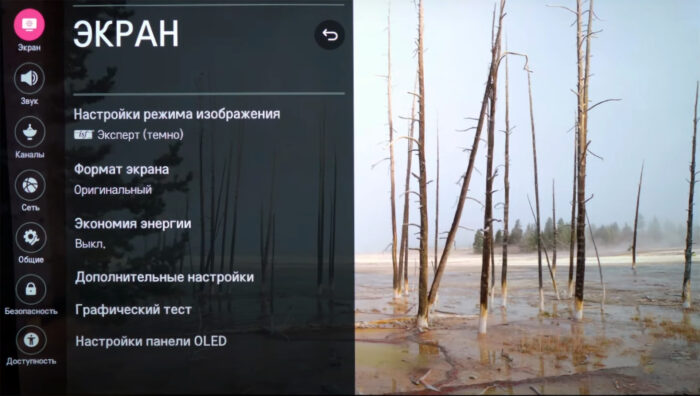
● ЭКО / APS: это функция энергосбережения, которая изменяет все настройки телевизора для снижения энергопотребления. Максимальная яркость экрана настраивается на желаемую интенсивность. Подробнее об этом в дополнительных настройках.
● Filmmaker Mode: обеспечивает качество фильма, задуманное создателями и сертифицированное UHD Alliance. Можно переключаться автоматически при поступлении соответствующего контента.
Настройки режима изображения LG
● Подсветка: изменяет базовую яркость. Чем ярче освещение комнаты, тем ярче должна быть подсветка.
● Подсветка OLED: изменяет общую яркость пикселей OLED. Чем светлее в комнате, тем выше должен быть установлено свечение OLED. Поскольку OLED не имеет подсветки.
● Контрастность: определяет контраст между светлыми и тёмными областями изображения. В зависимости от личных предпочтений её можно увеличивать или уменьшать. Это позволяет, например, отделять горизонт от ландшафта.
● Яркость: с помощью этого параметра можно по своему усмотрению регулировать черноту тёмных областей изображения, чтобы их детали были лучше подчеркнуты и не возникало «размытия чёрного».
● Чёткость: настройка этого параметра позволяет сделать изображение более резким, создавая контуры вокруг содержимого изображения.
● Цветность: здесь можно отрегулировать насыщенность, чтобы цвета выглядели естественно. Её нужно больше в ярком помещении, в более тёмном – меньше. Для точной настройки наиболее целесообразно выбрать изображение с несколькими лицами и настроить цветность так, чтобы все лица выглядели естественно и имели свой натуральный цветовой тон.
● Оттенки: настройка оттенка позволяет скорректировать цветовой баланс на экране. Чем выше значение красного, тем выше красный компонент цвета. Чем выше значение зелёного, тем выше зелёный компонент цвета.
● Цветовая темп-ра: этот параметр позволяет регулировать тон картинки от тёплого до холодного. Таким образом, с одной стороны, картинка может отображаться немного теплее за счёт красноватых тонов, а с другой – холоднее за счет голубоватых тонов.
Дополнительные настройки телевизора LG смарт
● Динамический контраст: этот параметр можно использовать, чтобы еще лучше скорректировать разницу в яркости между светлыми и темными участками изображения.
● Динамическое отображение тонов: настройка контрастности адаптируется к яркости содержимого HDR.
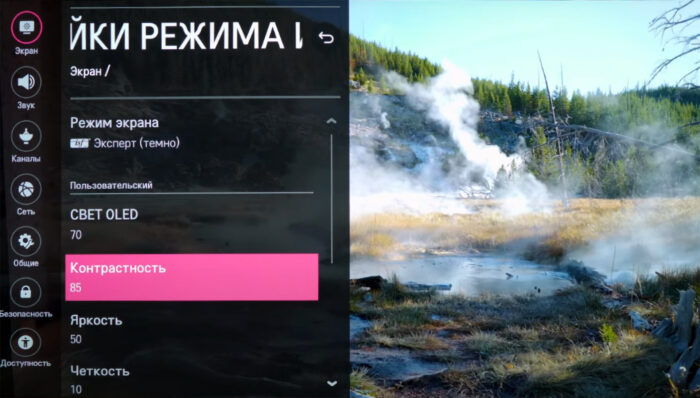
● Динамический цвет: это позволяет еще точнее настроить цветовую насыщенность картинки.
● Супер разрешение: масштабирование LG вычисляет недостающие пиксели при более низком разрешении, чем UHD.
● Гамма: функцию гаммы можно использовать для регулировки усреднённой яркости телеэкрана.
● Цветовой диапазон: позволяет адаптировать цветовые параметры к входному видеосигналу. Вы можете выбирать между автоматическим, расширенным или широким.
● Цветовой фильтр: фильтрует спектр RGB, чтобы обеспечить лучшее соответствие оттенка и насыщенности.
● Баланс белого: с помощью оттенка белого вы можете настроить цвета по своему вкусу.
Параметры изображения LG
● Подавление шума: сглаживает изображение, чтобы не были видны зернистость, снег, рябь и т.п.
● Уровень чёрного: этот параметр изменяет яркость тёмных областей экрана для более точной настройки контрастности.
● Реальный кинотеатр: этот параметр оптимизирует просмотр фильмов, устраняя дрожание изображения. Однако это возможно только в том случае, если отключена опция TrueMotion.
● Защита зрения: автоматически регулирует яркость экрана. Тем самым уменьшается размытость движущихся объектов, что предотвращает утомление глаз.
● Локальное уменьшение подсветки: включает затемнение подсветки на тёмных областях изображения. С помощью фоновой подсветки Edge-Lit (например, NANO79) можно затемнять только отдельные полосы, а с помощью локального затемнения Full Array (NANO90) – отдельные зоны. Это может увеличить контраст, но также и создать артефакты.
● TrueMotion: эта опция включает интерполяцию движения, улучшающую отображение движения. Можно выбрать одну из следующих настроек:
1. Выкл.: TrueMotion не выполняется.
2. Естественный: положительно влияет на чёткость.
3. Плавный: смягчает рывки движения на экранной картинке.
4. Пользователь: полностью ручная настройка TruMotion, в которой можно выбирать между подпунктами De-Judder, De-Blur и Motion Pro (функция вставки чёрного кадра).
Настройка экрана LG
Формат изображения определяет соотношение между шириной и высотой кадра, исходя из типа отображаемого контента.
● 16:9: большинство телевизионных программ и фильмов принудительно отображаются в стандартном формате изображения 16:9.
● 4:3: соотношение сторон 4:3 в основном встречается в старых фильмах и сериалах.
● Оригинальный: здесь формат изображения автоматически изменяется между соотношением сторон 16:9 и 4:3 в зависимости от видеосигнала.
● Во весь экран: содержимое отображается в полноэкранном режиме. Однако здесь могут возникнуть искажения изображения.
● Вертикальное увеличение: определяет соотношение сторон, учитывая ширину экрана.
● 4х-направленное масштабирование: ручная настройка соотношения сторон.
Функция экономии энергии
Режим энергосбережения позволяет снизить расход энлектроэнергии за счёт настройки яркости телевизора LG, точнее – её пикового значения. Выберите одну из ниже настроек:
● Автоматически: датчиком телевизора определяет освещённость помещения и автоматически регулирует яркость экрана.
● Минимум, средняя, максимум: регулирует яркость экрана в зависимости от выбранной предустановки.
● Выкл.: выключает режим энергосбережения.
● Отключение экрана: при полностью выключенном экране воспроизводится только звук.
● Режим комфортного просмотра: когда этот параметр активирован, регулируется цветовая температура для снижения утомляемости глаз.
Настройки LG OLED
Эти настройки экрана телевизора LG OLED позволяют предотвратить выгорание. Обновление пикселей – своего рода программа обслуживания, которая помогает, если OLED-телевизор был включён в течение длительного времени.
● Применить при выключенном телевизоре: когда телевизор выключен, программа Восстановление пикселей запускается автоматически.
● Начать сейчас: телевизор немедленно выключается, и запускается программа обновления пикселей. По окончании процесса телевизор снова автоматически включается.
Всякий раз, когда телевизор включается во время процесса, обновление пикселей немедленно прекращается. LG OLED B8 также имеет эти специальные настройки, чтобы продлить срок службы телевизора.
● Сдвиг экрана: здесь отображаемое изображение OLED всегда немного смещается через равные промежутки времени, чтобы предотвратить выгорание.
● Яркость статических объектов: снижает яркость статического содержимого, например логотипов каналов.
Теперь мы обобщим настройки по группам, чтобы вы могли получить наилучшее качество изображения на своём телевизоре LG. Некоторые настройки доступны только для более дорогих моделей, таких как OLED TV, и не входят комплект настроек телевизора LG Smart TV начального уровня, таких как, например, UN7100. Если на телевизоре настройки нет, её можно просто пропустить.
1. Общие настройки
Энергосбережение
Настройки > Экран > Экономия энергии. Во-первых, все настройки энергосбережения должны быть отключены. В противном случае они могут оказать нежелательное влияние на качество изображения.
| Энергосбережение | |
| Экономия энергии | Выкл. |
Настройки > Экран > Настройки режима изображения > Параметры изображения.
| Защита зрения | |
| Защита зрения | Выкл. |
Режим изображения AI
Настройки > Общие > Сервис AI. Интеллектуальный режим AI может вносить нежелательные изменения в настройки изображения. Поэтому его рекомендуется отключить.
| Изображение AI | |
| Изображение AI | Выкл. |
| AI-яркость | Выкл. |
Режим комфортного просмотра
Настройки> Экран > Дополнительные настройки > Режим комфортного просмотра.
| Режим комфортного просмотра | |
| Режим комфортного просмотра | Выкл. |
2. Настройки изображения
Режим изображения
Настройки> Экран> Режим экрана. Для большинства пользователей режим изображения «isf… Эксперт (темно)» является лучшим. У него в основном лучшие пресеты. Режим изображения «isf… Эксперт (светло)» идеально подходит для более светлых комнат.
| Режим изображения | |
| Для тёмных помещений | isf… Эксперт (темно) |
| Для светлых помещений | isf… Эксперт (светло) |
Для контента с HDR / Dolby Vision режим экрана должен быть адаптирован к освещённости комнаты.
| Режим экрана Dolby Vision | |
| Для тёмных помещений | Кинотеатр |
| Для светлых помещений | Кино |
Настройки режима экрана
Настройки > Экран > Настройки режима изображения. Здесь указаны основные настройки. Лучше всего идти в соответствии с порядком в таблице. Значения, указанные здесь, являются рекомендуемыми. Их можно поправить на свой вкус.
| Настройки режима изображения | |
| Контраст | 90 |
| Яркость | 50 |
| Чёткость | 0 |
| Цветность | 50 |
| Оттенки | 0 |
| Цвет. темп-ра | Тёплая 2 |
| Яркость OLED | Регулирует яркость телевизора. Хорошее выходное значение 80. |
| Подсветка | Регулирует яркость телевизора. Хорошее выходное значение 100. |
Дополнительные настройки
Настройки > Экран > Настройки режима изображения > Дополнительные настройки. Здесь можно сделать все тонкие настройки. Лучше всего также идти в соответствии с порядком в таблице. Значения, указанные здесь, являются рекомендуемыми и их, конечно, можно исправить по своему вкусу.
| Дополнительные настройки | |
| Динамический контраст | Выкл. Если HDR-контент кажется слишком тёмным, параметр можно установить на «средне» или «высоко» |
| Динамическая обработка тонов | Выкл. |
| Динам. цвет | Выкл. |
| Цветовая гамма | Автоматически |
| Суперразрешение | Выкл. (по личному вкусу также: «низко») |
| Гамма | 2.2 |
| Баланс белого | Обычно не нужен |
| Система управления цветом | Обычно не нужна |
| Пиковое значение яркости | Выкл. |
Параметры изображения
Настройки > Экран > Настройки режима изображения > Параметры изображения. В этом меню можно включить различные параметры улучшения изображения.
| Параметры изображения | |
| Шумоподавление | Выкл. (по мере необходимости также: «низко») |
| Подав. MPEG Шум. | Выкл. (по мере необходимости также: «низко») |
| Плавная градация | Низко |
| Уровень чёрного | Низко |
| Защита зрения | Выкл. |
| Реальный кинотеатр | Вкл. |
| TruMotion | Выкл. или Пользователь |
| AI-яркость | Выкл. |
Настройки TruMotion
Настройки > Экран > Настройки режима изображения > Параметры изображения > TruMotion. Здесь вы найдёте интерполяцию (сглаживание) движения на телевизорах LG OLED. «De-Judder» и «De-Blur» обычно ставят на 0. Но можно внести коррективы в «De-Blur». «De-Judder» вам почти никогда не нужно использовать, когда включена опция «Реальный кинотеатр».
| TruMotion | |
| Настройка TruMotion | Пользователь |
| De-Judder | 0 |
| De-Blur | 0-10 |
| OLED Motion / Motion Pro | Выкл. |
Корректировки для HDR
Настройки > Экран > Дополнительные настройки > HDMI ULTRA HD Deep Color. Если вы получаете контент HDR из внешних источников, таких как проигрыватель Blu-Ray или Xbox One, необходимо активировать входной сигнал HDMI ULTRA HD Deep Color.
| HDMI ULTRA HD Deep Color | |
| HDMI ULTRA HD Deep Color | 4К/8К |
Все другие настройки для HDR материала LG производит очень хорошо автоматически. Здесь не нужно, как правило, никаких дополнительных корректировок. Если контент с Dolby Vision отображается впервые, то вам, возможно, придётся настроить режим экрана (см. выше).
Настройка панели OLED
Настройки > Экран > Дополнительные настройки > Заставка OLED. Здесь можно найти функции, снижающие риск выгорания экрана.
| Настройка экрана OLED | |
| Восстановление пикселей | Обычно не требуется очень долгое время. Только когда на экране видны следы, можно включить «Применить при выключенном ТВ» |
| Сдвиг экрана | Вкл. |
| Яркость статических объектов | Низко |
Режим игры
Настройки > Экран > Дополнительные Параметры > Мгновенный отклик в игре. Если вы используете свой LG телевизор для компьютерных игр, нужно активировать Мгновенный отклик в игре. Это режим ALLM – с низкой задержкой вывода в телевизорах LG c 2019 года. В результате никакие другие настройки для наилучшего игрового впечатления не нужны.
| Мгновенный отклик в игре | |
| Мгновенный отклик в игре | Вкл. |
Если такой опции в телевизоре нет, можно включить вручную игровой режим. Настройки > Экран > Режим изображения.
| Режим изображения | |
| Режим изображения | Игры |
Итоги настройки LG TV
Теперь ваш телевизор LG должен быть настроен правильно. Все другие настройки, как правило, не столь необходимы. Конечно, всегда есть различия от устройства к устройству. Поэтому вы должны действовать по порядку и спокойно вносить личные коррективы в эти рекомендуемые значения, чтобы получить идеальное изображение.
Для ещё более точной или лучшей настройки телевизора необходимы калибровочные устройства и программное обеспечение. Но это уже не всякому неквалифицированному пользователю под силу. И помните – всегда можно вернуться к заводским настройкам телевизора LG.
Источник